

作者: Nathan E. Malpass, 最新更新: 2018年12月11日
云存储 在1960的早期出现,当由Amazon Web Services创建的AWS S2006发布时,3正式使用。 云存储的概念化和开发已被所有人广泛接受。 您的设备使用的操作系统无关紧要。
无论您的设备是Apple,Windows还是Android,它都已成为必须,现在使用它是必需品。 它提供了便利,因为它不需要您立即访问您的计算机或与您一起使用外部存储设备来保证您的数据安全。
用户现在更倾向于使用这样的备份服务,因为我们都生活在一个快节奏的移动中,并且非常需要像云存储这样的东西来跟上我们。
在本文中,我们将列举一些着名的Android云备份存储应用程序并进行讨论 哪一个是市场上最好的.
部分1:最常用的云备份服务提供商部分2:FoneDog工具包 - Android数据备份和恢复 - 您的终极备份转到部分3。 结论
人们也读三星备份的最佳软件适用于Android设备的9最佳省钱应用程序
在没有特定的顺序,我们编制了一个用户认为最常用的云存储工具列表。
作为云存储服务的支持者,亚马逊驱动器已经走过了漫长的道路。 用户可以从他们的存储服务中选择两个选项:一个是您可以无限制地存储照片,另一个是无限制的一切。 您最初获得5GB的免费存储空间,但要获得更多,您必须订阅您需要支付额外费用的计划。
100 GB分别为$ 11.99,1 TB为$ 59.99,最高为30 TB,每TB额外$ 59.99。 Prime会员可享受无限制的照片存储空间和5 GB的免费存储空间。
您只需注册并创建帐户即可。 以下是将媒体内容从Android设备上传到亚马逊的步骤。
步骤1:选择您要上传的照片或视频。 只需按住该项目,等待复选标记出现,表示已选中(如果您有多个要上传,请继续)
步骤2:完成选择后,只需点击“上传”即可。
重要的提示: 还可以启用自动保存,以减轻手动操作的负担。 只需转到“设置”>然后选择“自动保存”。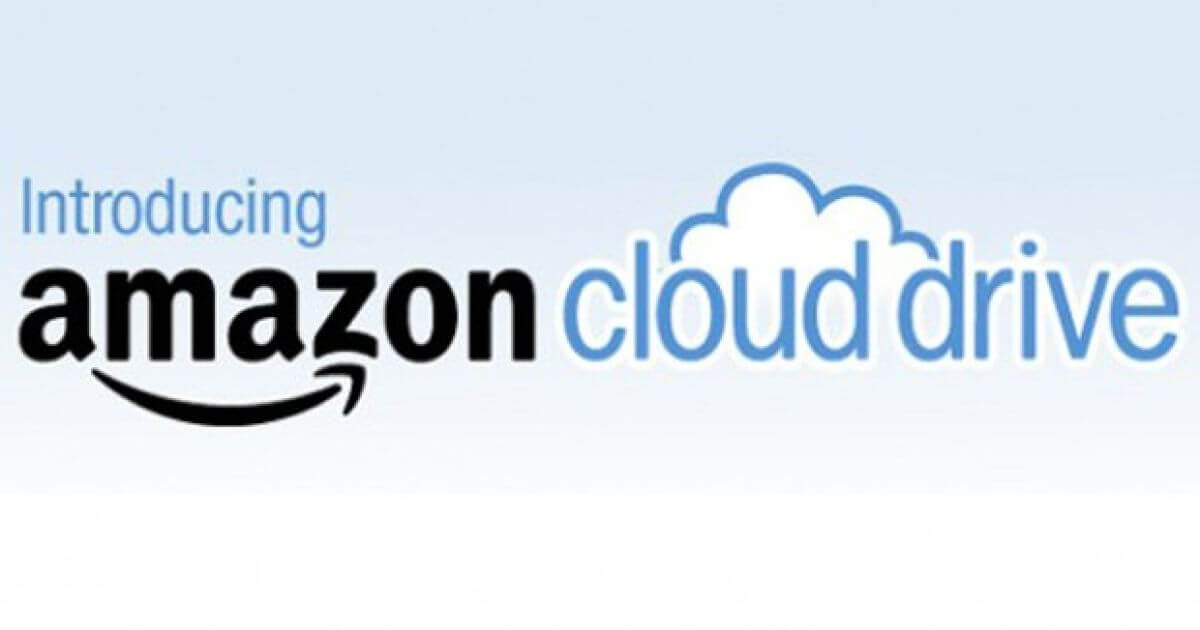
顾名思义,这个应用程序是由谷歌开发的,并在4月24,2012上发布。 它具有针对不同数据类型的多种功能,即用于word文档的Google Docs,用于excel文件的Google表格,甚至用于媒体内容的Google照片。 用户还可以脱机访问其文件。
即使没有互联网连接,也只需要为您希望能够查看和使用的每个文件调整设置。 除了用于存储之外,Google还允许您创建直接保存到驱动器的新文件。
这个应用程序的不同之处在于您最初获得的免费存储空间大小。 您提供15GB用于您希望存储的所有类型的数据(这已经包括您的电子邮件和附件),对于一些已足够的数据,但如果您是需要更多的人,您还可以通过支付购买额外的存储空间每月或每年订阅。
您可以获得一个月的100 1.99GB或一年支付19.99,1TB每月支付9.99,或者您可以获得一年的99.99 $ XNUMX。 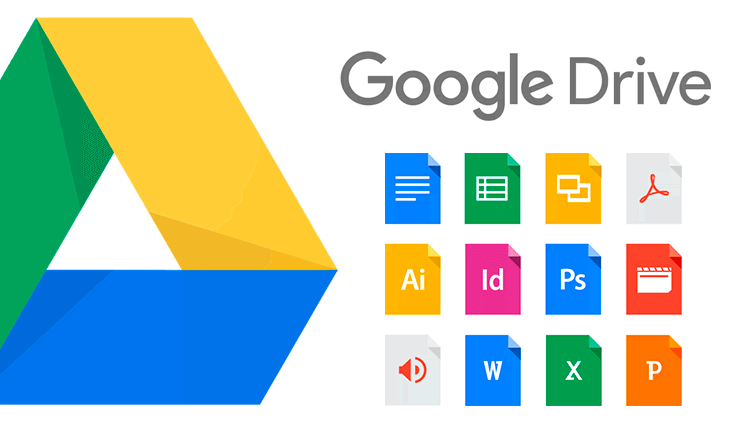
此应用程序不仅允许上传文件(照片,视频,文档),还允许与其他用户共享,这就是它非常受欢迎的原因。 它可以免费下载,最初可以获得2GB的存储空间,它低于其他备份服务提供的存储空间。
虽然通过分享和邀请其他人使用Dropbox甚至将其推广到社交媒体,您将有机会免费获得额外的存储空间。 Dropbox提供的其他功能包括能够远程打印文档(如果您的打印机在家),甚至可以监视和管理您的Torrent下载。
尽管注意保持帐户活跃。 如果您无法一次访问或使用该应用程序几个月,开发者保留删除任何存储文件的权利,这意味着如果您忽略了跟踪事情,则可能会丢失重要数据。 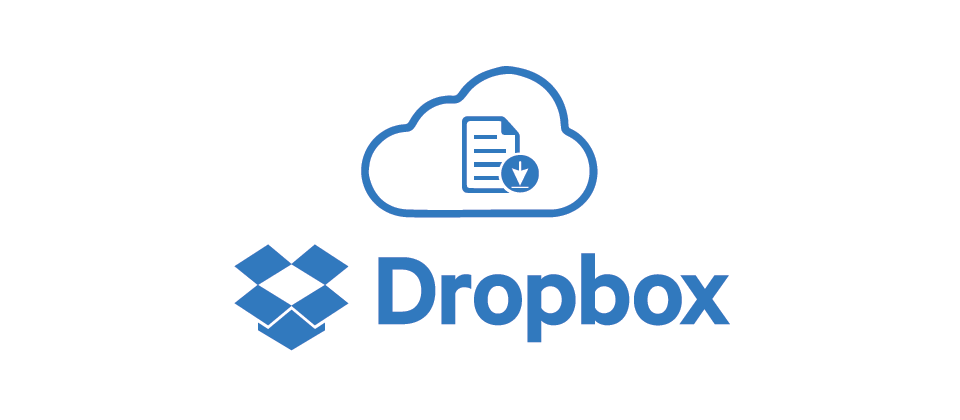
与Dropbox不同,Dropbox允许开发人员访问您的云内容并将其删除Mega自豪,您是唯一一个可以安全访问您的文件的人,并且即使在它们的服务器上托管之前它也是加密的一旦它被转移。
每次邀请朋友使用该平台时,您都可以在注册时获得高达50GB的免费存储空间以及额外的10GB免费存储空间。 如果你觉得你需要更多,你可以从他们的一个计划购买(200GB为$ 6 / mo,1TB为$ 12 / mo 4TB为$ 23 / mo,8TB为$ 35 / mo)。
您还可以使用适用于Mac,Windows甚至基于Linux的计算机的对应MEGAsync在桌面上享受其功能。 用户可以控制单个或整个文件夹的上传速度,它实际上仅限于10GB,但它刷新每个30分钟,所以它不是太糟糕。
不利的一面是它的链接共享功能。 您无法为文件创建密码,只有在设置为公共时才可用,因此存在一些安全问题。 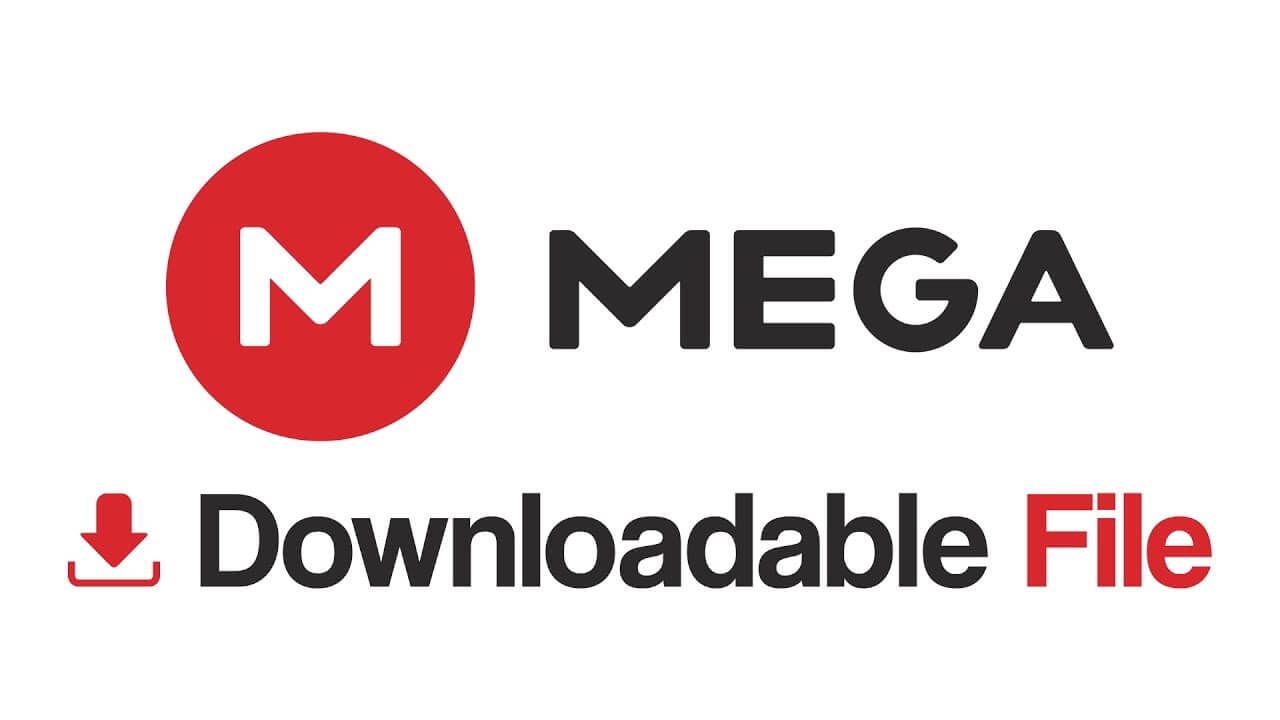
对于大多使用word和excel等工具的人来说,这是一个最佳的平台,因为它具有良好的集成功能。 这并不奇怪,因为OneDrive是由微软带来的。
它提供免费的15GB存储空间,当您的朋友从您的邀请中注册或者在您与应用程序同步后从设备的相机启用照片自动备份时,您可以获得额外收入。
用户在使用该工具时发现的一个缺点是文件共享,它往往变得有限,因此如果您有一个需要向其发送文件的人员网络,或者如果您将其用于商业或工作。 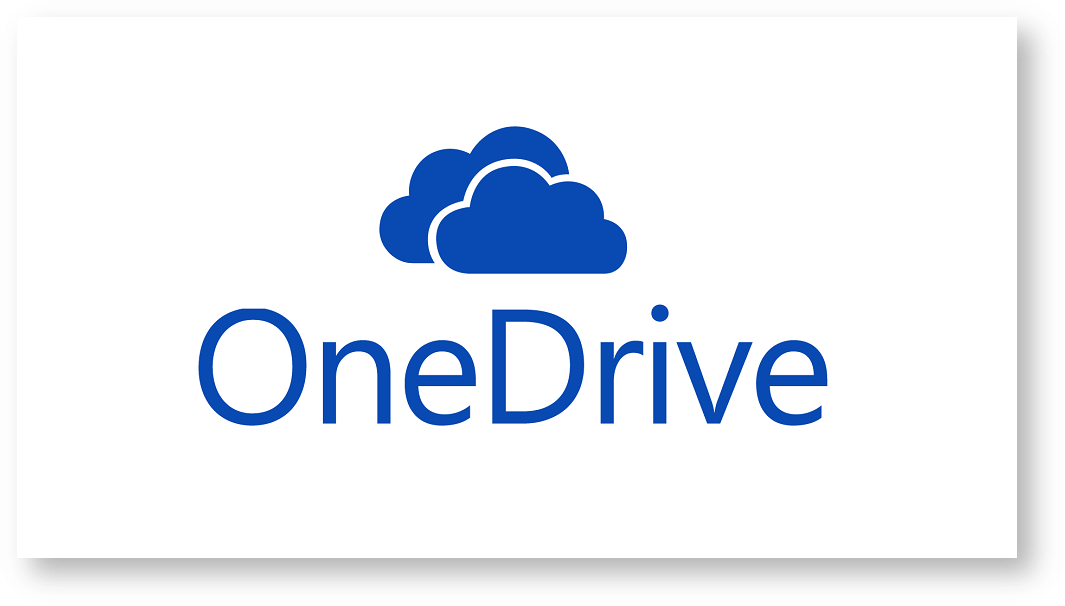
拥有自己帐户的人喜欢的是,他们可以让非用户将文件上传到他们备份的文件夹。 您还可以获得10GB的即时存储空间,并且可以一次性上传与25GB一样大的文件。
您甚至可以通过执行一些任务来赚取高达50GB的免费存储空间,例如下载软件,将其分享给朋友或通过发布链接到社交媒体上推广应用程序。 但是,您将无法控制每次上载的带宽使用情况。 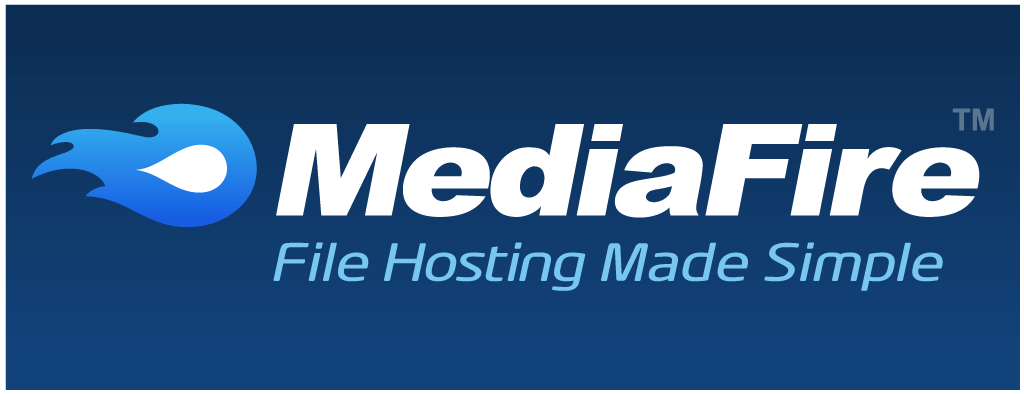
使用此云端硬盘驱动器应用程序时唯一的缺点是您无法创建密码以增加安全性。 虽然用户发现很好,即使文件被共享给没有pCloud帐户的人,他们仍然可以访问这些文件,甚至可以下载为Zip格式。
当您设置对文件夹的公共访问权限时,您甚至可以自定义非帐户持有者可以上传的文件大小和数量限制。 它更像是MediaFire的拖放功能,因此它确实将使用范围扩展到了您共享链接的任何人。

通过在线云备份比较,用户的选项几乎是无限的。 你会发现很多可用的,这使你很难决定哪种最适合你。
是什么开发者的 FoneDog工具包 我想到的是,让人们能够尽可能高效地保证文件安全,安全和易于访问。
这就是为什么工具包的Android数据备份和还原功能在无缝且易于使用备份服务时已经成为调查的首选。 继续阅读以了解有关工具包备份和还原功能的简单步骤的更多信息。
步骤1:下载并安装FoneDog工具包
完成安装过程后,启动Toolkit。 (重要的是,在使用工具包时,没有其他备份应用程序或工具正在运行)

步骤2:将您的Android设备连接到PC
在完全连接设备之前(确保使用工作原装USB电缆),选择“Android Dara备份和恢复”。
系统将提示您要求允许USB调试。 这意味着您允许通过USB复制应用程序(适用于Android OS版本4.0及更高版本)。 单击“确定”。
步骤3:选择备份选项
在单击“设备数据备份”之前,请等待工具包检测到您的设备。 默认情况下,所有可以备份的可用文件都已经被勾选,但您仍然可以通过删除您不想备份的文件来对其进行更改。
这也可以让您在设备上腾出空间,因为一旦看到所有文件,您就可以查看不再需要的内容并选择删除它们。 
步骤4:选择备份的数据类型
现在,关于该工具包的另一个有趣的事情是它是如何有条理和高效地允许您管理从您的设备检测到的数据类型。
每个都经过分类,方便人们轻松选择要备份的数据。 你不会很难经历它,你可以直接进入每个类别,即消息,照片等,然后做出选择。
完成选择后,点击“开始”。 现在,根据大小,可能需要几分钟才能完成,但与其他备份应用程序不同,它不会花费那么长的时间。 
重要的提示: 您还可以选择“加密”文件。 这将增加另一层安全性,尤其是当您拥有不希望其他人获得访问权限的私人或敏感信息时。 在下面选择备份数据类型的页面上是用于加密文件的复选框。
步骤5:备份完成
完成该过程后,您将收到通知,该消息将显示有关创建的备份文件的详细信息,然后您可以单击“确定”。 您可以选择查看文件的详细信息,或继续执行还原到其他设备或PC。 
以下是执行还原的步骤:
步骤1:如上所述完成备份文件后,您可以选择将文件还原到PC或其他设备。 只需单击“设备数据恢复”,您将看到默认创建的最新备份。 
步骤2:选择要转移的备份文件后,会将您带到下一页,您可以再次详细查看内容,按数据类型对其进行分类,如果您不打算转移整批,您可以找出你需要的那些。
选择后单击“恢复”而不是“确定”以进一步确认并继续进行传输过程。 
步骤3:您现在需要做的就是等待它完成,然后在提示传输完成后仔细检查已传输的文件。
重要的提示: 无论是在备份过程中还是在完成恢复期间,请确保您不要断开Android设备或执行任何其他任务以避免任何错误和复杂情况。
您会感到惊讶的是,除了我们在本文中提到的那些之外,还有很多提供相同功能但具有略微不同的怪癖和功能。
但你可以肯定的一点是 FoneDog Toolkit-Android数据备份和恢复 是最好的,我们可以声称,因为它不仅为您提供您所需要的功能,而且还提供每次成功和效率的承诺。
发表评论
评论
热门文章
/
有趣乏味
/
简单困难
谢谢! 这是您的选择:
Excellent
评分: 4.7 / 5 (基于 86 评级)